Windows 11/10 datoru var ievietot S režīmā, kas padara to drošāku un ļauj instalēt vai palaist lietojumprogrammas tikai no Microsoft veikala. Taču pēdējā laikā daudzi lietotāji, kuri izmanto Windows 11/10 datoru S režīmā, ir ziņojuši par kļūdas ziņojumu. "Drošības un veiktspējas nolūkos šis Windows režīms palaiž tikai pārbaudītas lietotnes no veikala". Dažkārt tiek novērots, ka šīs kļūdas iemesls var būt sistēmas iestatījums, kas aizliedz datorā instalēt trešās puses programmas vai lietojumprogrammas.
Ja saskaraties ar šo kļūdas ziņojumu, mēģinot datorā instalēt jebkuru trešās puses lietojumprogrammu, izlasiet šo ziņu. Šajā rakstā ir aprakstītas metodes, kas var palīdzēt atrisināt šo problēmu datorā ar operētājsistēmu Windows 11/10.
Satura rādītājs
Pārbaudiet instalēto Windows versiju
Pirms pāriet uz tālāk minētajām metodēm, jums jāpārbauda datorā instalētā Windows versija, veicot tālāk norādītās darbības.
REKLĀMA
1. Nospiediet uz Windows taustiņu uz tastatūras un ierakstiet sistēmas informācija Windows meklēšanas joslā.
Klikšķiniet uz Sistēmas informācija meklēšanas rezultātos.
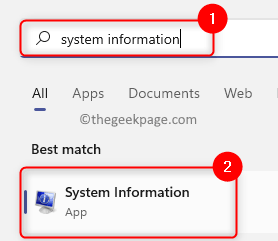
2. Ja Jums ir Windows 11/10 Home Svai Pro S kā instalēto versiju, tad izmantojiet 1. metode.
Citādi, ja redzi, ka skrien Windows 11/10 Home vai Pro versija, veiciet apakšpunktā minētās darbības 2. metode zemāk.
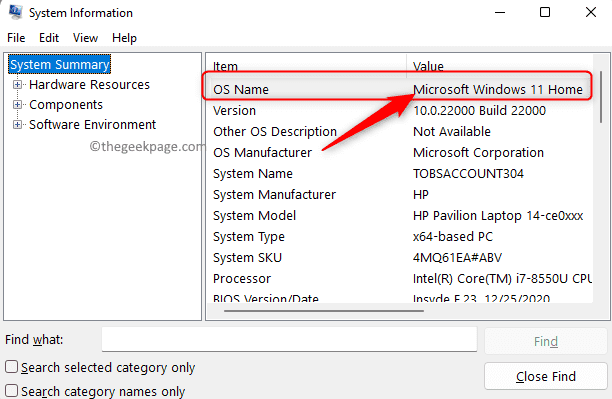
1. metode — izslēdziet Windows S režīmu
1. Atveriet Windows iestatījumi lietotne, izmantojot Windows + I taustiņu kombinācija.
2. Kam ir Sistēma kreisajā rūtī atlasīto cilni, noklikšķiniet uz Aktivizēšana labajā rūtī.
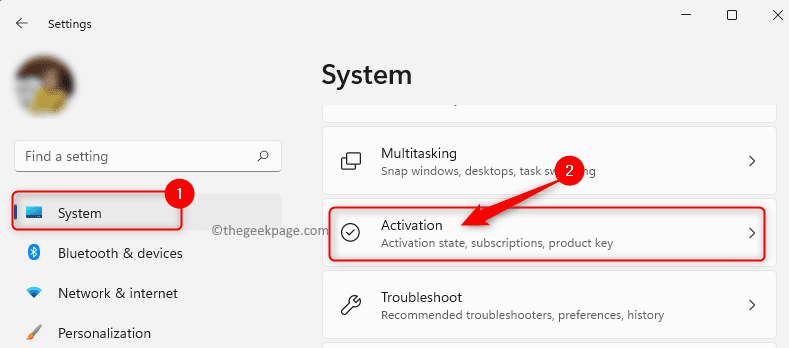
3. Par šo Aktivizēšana lapu, jūs redzēsiet Pārslēdzieties uz Windows 11/10 Home vai Pro pamatojoties uz jūsu versiju.
Šajā sadaļā noklikšķiniet uz saites Dodieties uz Microsoft veikalu.
4. Iekš Izslēdziet S režīmu uznirst, noklikšķiniet uz gūt pogu.
Pēc tam noklikšķiniet uz Uzstādīt.
Visbeidzot noklikšķiniet uz Jā, iesim lai apstiprinātu instalēšanas procesu un izslēgtu S režīmu.
Piezīme: Ja pēc noklikšķināšanas uz Instalēt tiek parādīta kļūda, kas norāda, ka jaunināšanu nevar veikt, veiciet Windows atjaunināšanu, restartējiet datoru un vēlreiz mēģiniet veikt iepriekš minētās darbības.
5. Kad instalēšanas process būs pabeigts, jūs varēsiet instalēt programmas ārpus Microsoft veikala, un kļūda tiks novērsta.
2. metode — ļaujiet sistēmai Windows instalēt lietojumprogrammas no jebkuras vietas
1. Nospiediet Windows + X lai atvērtu pogas Sākt kontekstizvēlni.
Atvērtajā izvēlnē atlasiet Lietotnes un funkcijas virsotnē.

2. Uz Lietotnes un funkcijas lapu, izmantojiet nolaižamo izvēlni, kas saistīta ar Izvēlieties, kur iegūt lietotnes un izvēlieties opciju Jebkur no saraksta.
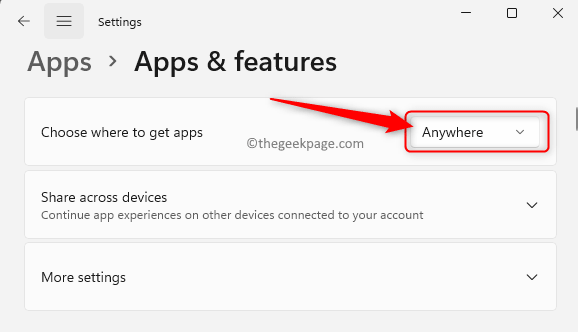
3. Tagad jūs redzēsit, ka kļūda netiks parādīta, mēģinot instalēt jebkuru lietojumprogrammu ārpus Microsoft veikala.
Tieši tā!
Paldies, ka izlasījāt.
Vai šis raksts jums šķita pietiekami informatīvs, lai novērstu kļūdu? “Šis Windows režīms palaiž tikai pārbaudītas lietotnes no veikala” datorā ar operētājsistēmu Windows 11/10? Lūdzu, dariet mums zināmas savas domas un viedokļus par to pašu komentāru sadaļā zemāk.
REKLĀMA


